-
모델
-
구매
당신만의 제네시스를 찾아가는 여정을 지원합니다.
다양한 옵션, 컬러 등 당신만을 위한 제네시스를 탐색해보세요.
-
멤버스
제네시스를 선택한 순간 당신의 일상은 특별해집니다.
안전하고 스마트한 드라이빙, Genesis Connected Services
-
모델
-
체험
제네시스가 담아 낸 브랜드의 이상과 가치를 미리 경험할 수 있습니다.
가까운 시승 센터에서 제네시스의 디자인과 기술력을 체험해보세요.
-
멤버스
제네시스를 선택한 순간 당신의 일상은 특별해집니다.
안전하고 스마트한 드라이빙, Genesis Connected Services
-
마그마
고성능 퍼포먼스의 새 지평을 열며, 새로운 투어링 문화를 제시합니다.

모델
제네시스
MY GENESIS 앱
MY GENESIS 앱
빌트인 캠빌트인 캠
차량 전·후방의 빌트인 캠을 통해 촬영된 고화질 영상을 내비게이션 화면과 스마트폰으로 편리하게 확인하실 수 있습니다.차량 전·후방의 빌트인 캠을 통해 촬영된 고화질 영상을 내비게이션 화면과 스마트폰으로 편리하게 확인하실 수 있습니다.
빌트인 캠 이미지
빌트인 캠 이미지
제네시스 빌트인 캠 소개제네시스 빌트인 캠 소개
빌트인 캠은 차량 전·후방에 장착된 카메라로 고화질 영상을 기록하실 수 있습니다.
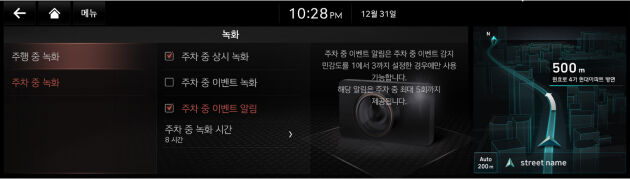
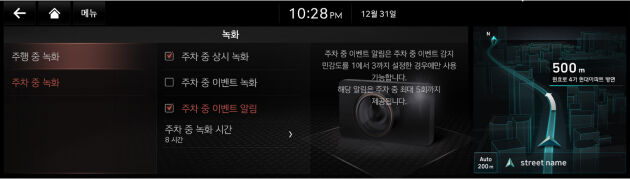
인포테인먼트 시스템을 통한 확인
차량 내 빌트인 캠에서 촬영된 영상은 인포테인먼트 시스템 화면을 통해 실시간으로 확인하실 수 있습니다.
※ 단, 차량 주행 중에는 안전상의 문제로 영상을 재생하실 수 없습니다. 변속 버튼이 [P] (주차) 상태일 때만 영상을 재생하실 수 있습니다.
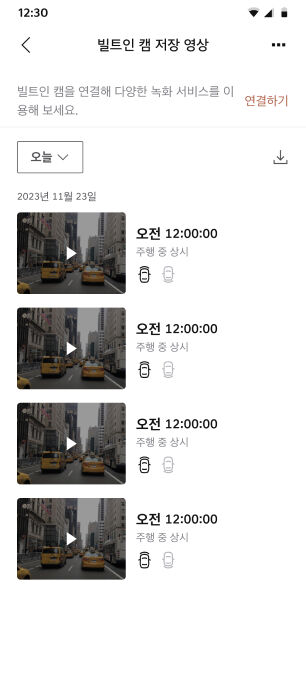
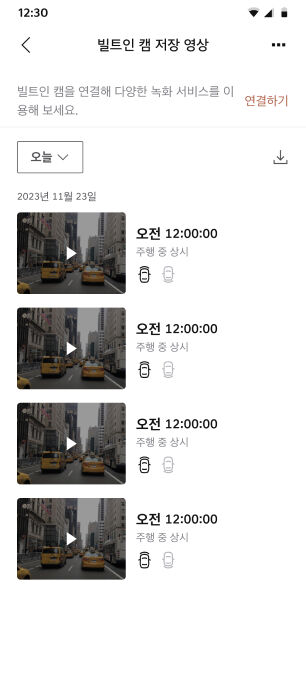
MY GENESIS 앱에서 확인
차량 내 빌트인 캠에서 촬영된 영상은 MY GENESIS 앱에서 다운로드, 편집, SNS 공유까지 하실 수 있습니다.
빌트인 캠 업데이트 방법빌트인 캠 업데이트 방법
USB 메모리에 업데이트 파일을 저장한 후, 차량에서 업데이트를 진행해 주세요.
- 업데이트 방법은 내비게이션 & 빌트인 캠 업데이트 페이지 (https://update.genesis.com) 에서 확인하실 수 있습니다.
- G90, GV60의 빌트인 캠 소프트웨어 업데이트는 OTA (Over-the-Air) 방식으로 진행되므로, 차량 내에서 업데이트 여부를 확인해 주세요.




























